Einige von Ihnen lesen möglicherweise zum ersten Mal über Azure ML und die Erweiterung - keine Sorge, wir sind hier, um Ihnen mehr darüber zu erzählen.
Azure ML ist ein maschineller Lerndienst, der Datenwissenschaftlern eine Vielzahl von Tools zum Erstellen, Trainieren und Bereitstellen von Modellen bietet. Die AML-Erweiterung ist ein Begleittool, das eine geführte Erfahrung bietet, mit der Sie Assets direkt aus VS Code erstellen und verwalten können. Die Erweiterung zielt darauf ab, Aufgaben wie das Durchführen von Experimenten, das Erstellen von Rechenzielen und das Verwalten von Umgebungen zu optimieren, ohne den Kontext vom Editor zum Browser wechseln zu müssen. Erweiterungsbenutzer können in ihren Arbeitsbereichen arbeiten und mithilfe eines einfachen Navigationsbaums und von Klickbefehlen mit ihren AML-Kernressourcen interagieren.
Weitere Informationen zu den ersten Schritten mit Azure ML finden Sie hier... Wenn Sie mit der Erweiterung experimentieren möchten, können Sie es installieren hier und zur Inbetriebnahme Dokumentation lesen Sie hier !

Integration mit Data Warehouse
Eine der neuen Funktionen, die wir veröffentlicht haben, ist die Unterstützung der Datenspeicherregistrierung. Der Datenspeicher ist eine AML-Ressource, mit der Sie Verbindungsinformationen zu Azure-Speicherdiensten speichern können. Mit Datenspeichern müssen Sie sich nicht mehr darum kümmern, benutzerdefinierte Speicherkonnektoren zu schreiben oder Ihre Verbindungsinformationen als Umgebungsvariablen, Konfigurationsobjekte oder Zeichenfolgen in Ihrer Quelle fest zu codieren.
Die AML-Erweiterung unterstützt derzeit Azure Blob-Speichertypen und Azure File Sharing. Um die Registrierung zu beschleunigen, haben wir eine Reihe optimierter Eingabeoptionen entwickelt, z. B. das automatische Abrufen von Kontoschlüsselanmeldeinformationen zur Authentifizierung bei Ihrem Azure-Speicherkonto.

Registrieren Sie einen Datenspeicher über AML Extension Tree View
Datensatzintegration
Die AML-Erweiterung unterstützt jetzt die Erstellung von Tabellen- und Dateidatensätzen. Mithilfe von Datensätzen können Sie ein Verbrauchsmaterial aus Daten in Ihrem Datenspeicher, im lokalen Dateisystem oder an einem Remotestandort ermitteln. Diese Objekte können während Experimenten und Trainings verwendet werden.
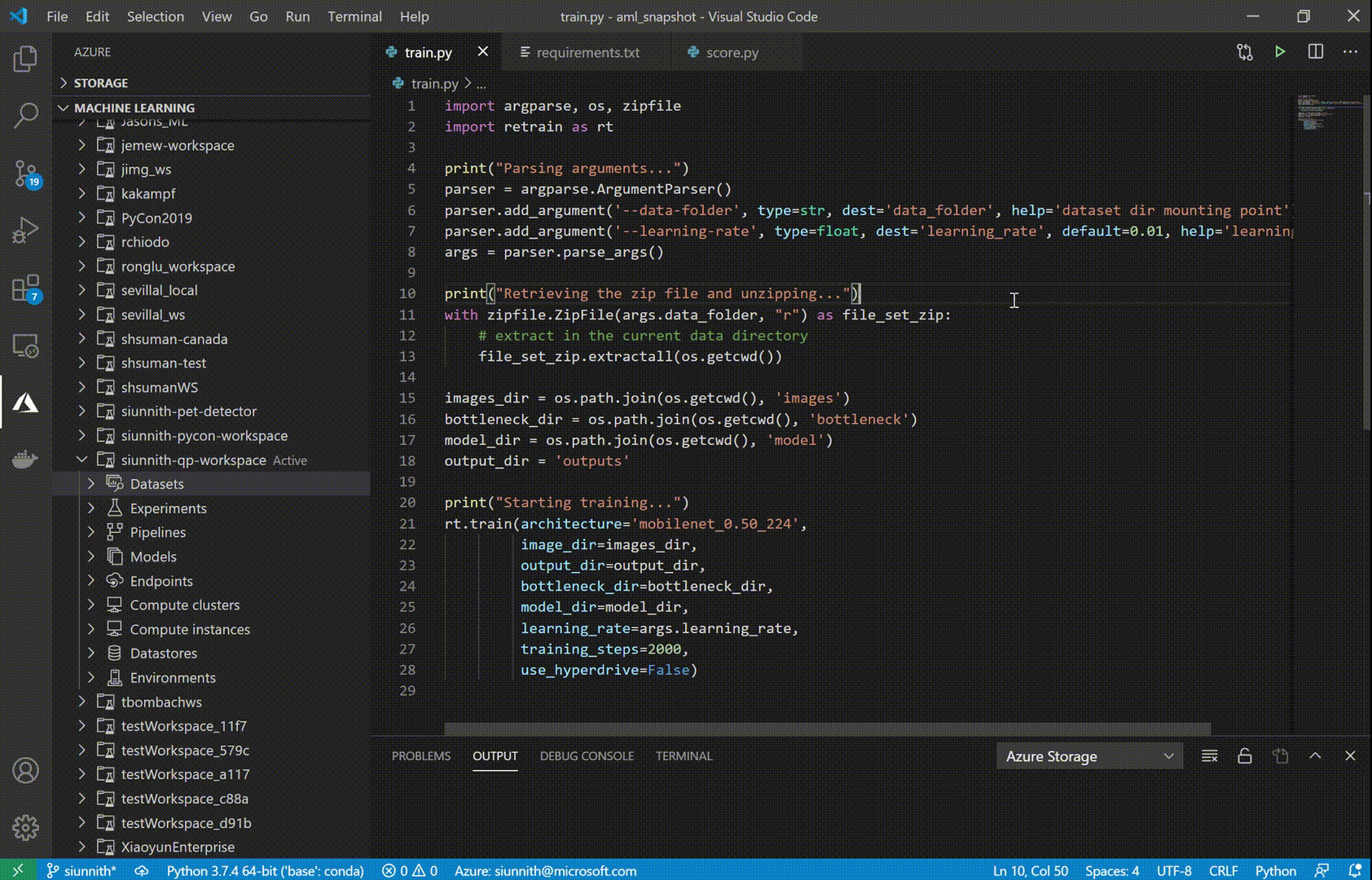
Erstellen eines Tabellen- oder Dateidatensatzes mithilfe des Erweiterungsbaums
Nachdem Sie einen Tabellendatensatz erstellt haben, können Sie mit einer Erweiterung eine Vorschau der ersten 50 Zeilen Ihrer Daten anzeigen. Die Dataset-Vorschau unterstützt derzeit das Filtern mit einfachen Ausdrücken (z. B. direkt nach "str" in einer Zeichenfolgenspalte suchen oder "> X" in einer numerischen Spalte verwenden).

Vorschau tabellarischer Datensätze und Filtern von Spaltenwerten
In früheren Versionen der AML-Erweiterung haben wir Unterstützung hinzugefügt, um Sie beim Trainieren Ihrer Modelle zu unterstützendurch Experimentieren zu Azure. Die Experimente bestehen aus Ihrem Lernprogramm-Skript, dem Rechenziel, an dem Sie arbeiten möchten, und der Umgebung, in der Sie arbeiten möchten (dh welche Python-Pakete installiert werden sollen). Mit den von uns eingeführten Datensätzen haben wir es Ihnen leicht gemacht, diese Datensätze in Ihrem Experiment zu verwenden, ohne zusätzlichen AML SDK-Code schreiben zu müssen. Unmittelbar vor dem Absenden des Experiments wird Ihnen eine Konfigurationsdatei mit einem Link zu Ihren Datensätzen angezeigt. In der Datei müssen Sie nur einen Skriptparameter und einen Anhangsmechanismus eingeben, um ihn für das Dateidatensatz oder die benannte Eingabe zu verwenden, die Sie für das tabellarische Dataset verwenden möchten.

Verwenden eines Datensatzes in einer Pilotlaufkonfiguration
Integration von Recheninstanzen
Compute AML-Instanzen sind verwaltete virtuelle Maschinen, die Sie einrichten und zum Experimentieren mit ML verwenden können. Mit der Erweiterung von VS Code ist das Erstellen und Verwalten dieser Recheninstanzen jetzt noch einfacher! Sie können alle Recheninstanzen Ihres Arbeitsbereichs anzeigen und mithilfe der Befehle in der Baumstruktur starten / stoppen / neu starten. Mit wenigen Klicks können Sie eine SSH-fähige Recheninstanz erstellen und dann unserer Dokumentation im Editor folgen, um eine einfache Verbindung über die VS Code Remote SSH-Erweiterung herzustellen.

Erstellen Sie eine Recheninstanz und stellen Sie über VS Code eine Verbindung dazu her
Schnittstellenänderungen
Wir haben lange von Entwicklern gehört, dass sich die Erweiterungsoberfläche von Azure ML Studio unterscheidet. In früheren GIFs haben Sie möglicherweise bereits ein sehr konsistentes Design in der Erweiterungsbaumansicht festgestellt. Wir haben jeden Knoten mit Studio-äquivalenten Symbolen aktualisiert und sie bei Bedarf umbenannt / neu angeordnet.